Memperbaiki - Tidak dapat memaksimalkan program dari Taskbar di Windows
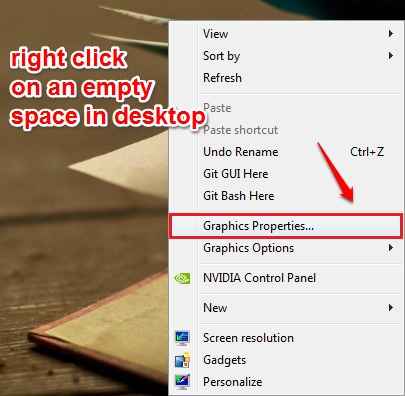
- 3268
- 147
- Dr. Travis Bahringer
Memperbaiki - Tidak dapat memaksimalkan program dari Taskbar di Windows:- Salah satu masalah yang sering dilaporkan dari pengguna Windows adalah Tidak dapat memaksimalkan program dari Taskbar masalah. Meskipun masalah ini dapat menyebabkan Anda sedikit frustrasi, Anda dapat dengan mudah menyelesaikannya dengan sedikit langkah. Dalam artikel ini, saya telah menjelaskan dua solusi paling efektif untuk masalah ini. Menyelami artikel untuk mempelajari cara menyelesaikan masalah ini.
Metode 1: Pilih Komputer Hanya
Terkadang masalah ini terjadi ketika Anda memiliki dua monitor diaktifkan, tetapi hanya satu yang terhubung. Program dapat berjalan di monitor lain di mana Anda tidak dapat melihatnya. Ikuti langkah -langkah di bawah ini untuk menyelesaikan masalah jika itu masalahnya:LANGKAH 1
- Pertama -tama, tekan Menang + p kunci bersama.
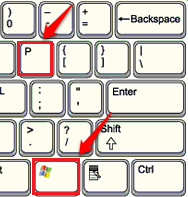 LANGKAH 2
LANGKAH 2 - Terus menekan Menang + p kunci sampai opsi Komputer saja dipilih. Sekali Komputer saja Opsi dipilih, lepaskan kunci. Ini kemungkinan besar akan memperbaiki masalah ini. Jika tidak, coba metode kedua.
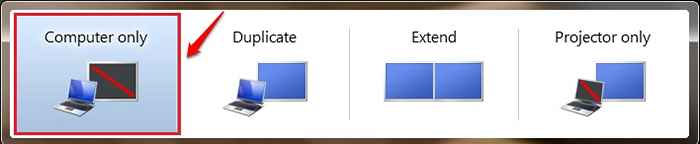
Metode 2: Menggunakan Properti Grafis
LANGKAH 1Klik kanan di mana saja di ruang kosong di desktop Anda. Dari menu konteks yang muncul, klik pada Properti Grafis pilihan.
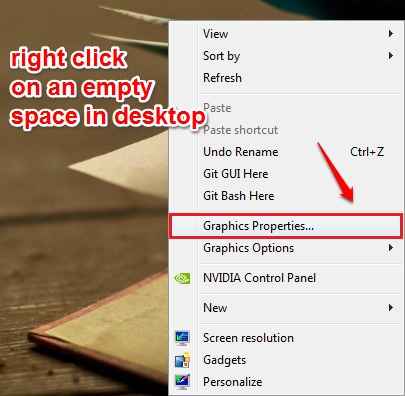
LANGKAH 2
- Pilih tombol radio yang sesuai dengan mode aplikasi Mode lanjutan dari daftar mode dan tekan Oke tombol.
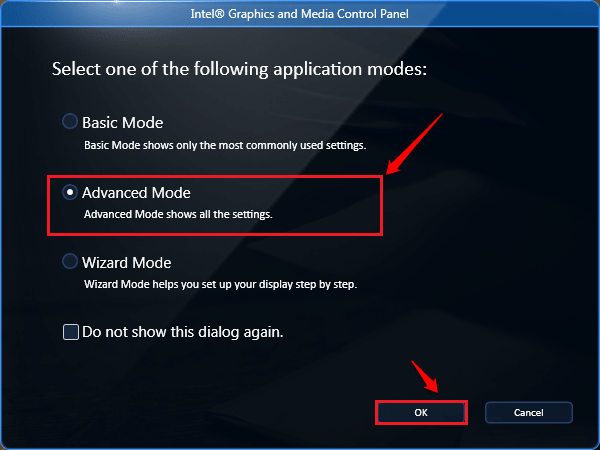 Langkah 3
Langkah 3 - Temukan Menampilkan bagian dan pilih Beberapa tampilan. Di panel jendela kanan, cari menu drop -down yang terkait dengan opsi bernama Modus operasi. Memilih Tampilan tunggal dan tekan Oke tombol. Itu dia. Lihat apakah masalah Anda diselesaikan.
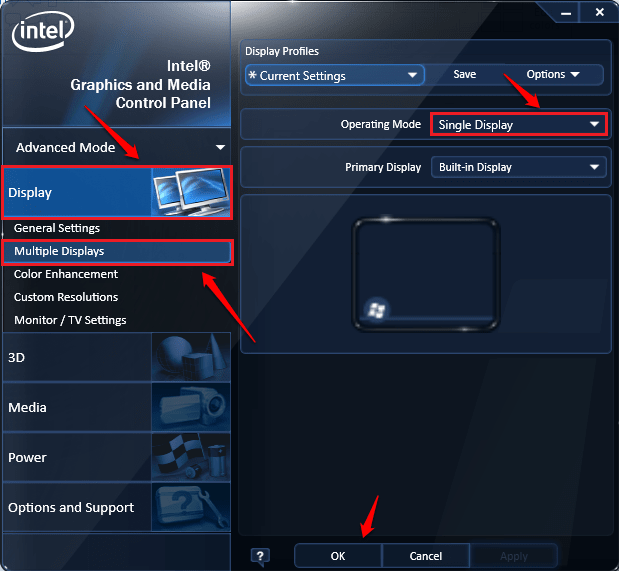 Semoga salah satu dari dua metode di atas telah memecahkan masalah Anda Tidak dapat memaksimalkan program dari Taskbar di Windows. Jika Anda memiliki keraguan tentang salah satu langkah, jangan ragu untuk meninggalkan komentar, kami akan dengan senang hati membantu. Do Come Back For More, karena selalu ada sesuatu yang baru menunggu di sini untuk Anda.
Semoga salah satu dari dua metode di atas telah memecahkan masalah Anda Tidak dapat memaksimalkan program dari Taskbar di Windows. Jika Anda memiliki keraguan tentang salah satu langkah, jangan ragu untuk meninggalkan komentar, kami akan dengan senang hati membantu. Do Come Back For More, karena selalu ada sesuatu yang baru menunggu di sini untuk Anda.
- « Top 10 Server DNS Open Source Terbaik Terbaik yang Dapat Anda Pilih
- Fitur YouTube Top YouTube yang menjadikannya aplikasi pembunuh »

